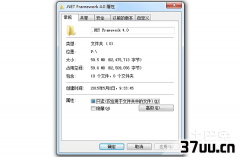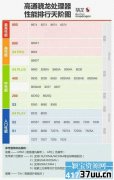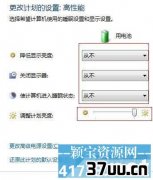windows7系统,windows7如何重装
现在电脑有很多系统,不过大众普遍认为windows7比较好用,所以学会安装win7系统很重要。
安装系统这个其实不是特别难,只是有很多细节需要注意,只要大家认真看了小编给大家写的如何安装win7系统,相信大家会很容易做到的。
那么接下来就让小编给大家好好详细说一下如何安装。
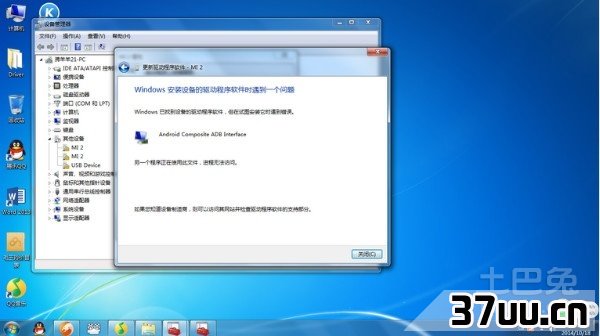
Windows7系统安装的第一步骤安装windows7系统总共有三个大步骤,接下来就让小编先给大家说一下安装的第一步骤。
首先放入w7的系统光盘或者装有系统安装软件的U盘,然后开启计算机的电源,在自检画面的时候,记住要按着del键进入设置光盘驱动,在弹出的对话框中选择cd启动选项,接着按回车。
之后计算机会读取你的光盘里的文件。
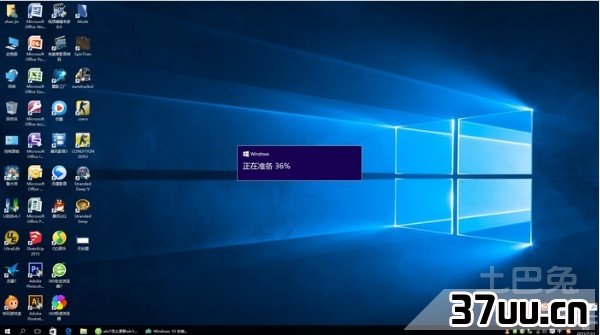
Windows7系统安装的第二步骤之后电脑会弹出一个对话框,如果你不希望200mb的主分区的存在,那么你在安装的时候记得把硬盘分区提前做好再装系统。
你在弹出的对话框中选择安装的语言为中文在点击下一步。
这个时候会弹出一个对话框,是它的许可条款,点击我允许许可条款,点击下一步。
这个时候你要选择把第一分区选择为安装的分区,再点击下一步,之后就进入正式的安装。
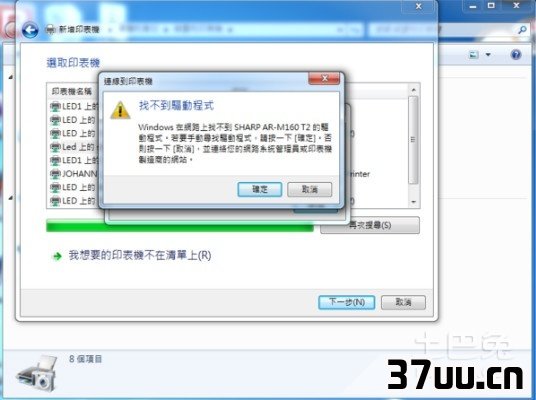
Windows7系统安装的第三步骤这个时候会弹出一个对话框,提示你已经进入安装软件,这个时候会提示你进行复制信息,之后安装临时软件,同时这个时候电脑开始展开windows的文件,展开之后会提示你之后要重启电脑。
这个时候,电脑会对文件进行安全测试,当安全测试通过之后,电脑会提示你这个系统安装软件是安全的,可以继续进行。
之后开始安装更新,并且电脑会提示你这个过程中电脑可能会重启很多次,不用担心这些都是正常现象,系统文件解包完成后,你需要等待十秒钟,这个时候你、电脑会自动启动,重启的时候,你一定要从硬盘启动电脑,如果这个时候电脑里的光驱还有系统光盘的时候,启动的时候千万不要敲击回车键,让电脑自动从硬盘启动,或者是在启动的时候推出光驱后在等待硬盘启动后把光驱门推进去。
这个时候电脑会在重启,还是老办法,从硬盘中启动,这个时候会有windows经典画面,这个时候就代表成功了。
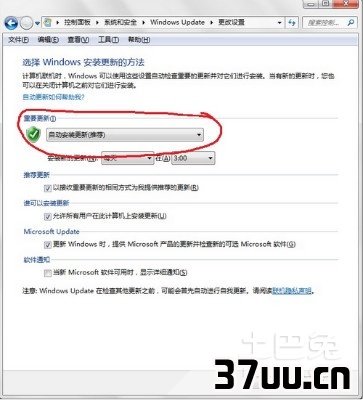
介绍完相信大家对于如何安装已经很清楚了吧,如果你们家里的电脑系统不是很流畅,那么自己试试安装win7的系统软件吧。
版权保护: 本文由 缑清舒 原创,转载请保留链接: https://www.37uu.cn/detail/5896.html
- 上一篇:启动项管理,win7启动项管理
- 下一篇:显示器测试软件哪个好,显示器权威测试软件